
Το φως της κάμερας web σας είναι αναμμένο, αλλά ποιες εφαρμογές σας παρακολουθούν; Τα Windows 10 έχουν τώρα έναν εύκολο, ενσωματωμένο τρόπο για να το μάθουν. Μπορείτε επίσης να δείτε ποιες εφαρμογές έχουν χρησιμοποιήσει στο παρελθόν την κάμερα ιστού σας - και τον ακριβή χρόνο πρόσβασης στην τελευταία.
Αυτή η δυνατότητα είναι νέα στο Ενημέρωση Μαΐου 2019 των Windows 10 . Σε παλαιότερες εκδόσεις των Windows, έπρεπε ανακαλύψτε περίπλοκες λεπτομέρειες σχετικά με τις συσκευές και τις διαδικασίες που εκτελούνται για να ανακαλύψετε ποιες εφαρμογές σας καταγράφουν. Λειτουργεί τόσο για κάμερες USB όσο και για κάμερες ενσωματωμένες σε φορητούς υπολογιστές και tablet.
Για να βρείτε αυτές τις πληροφορίες, μεταβείτε στις Ρυθμίσεις> Απόρρητο> Κάμερα.
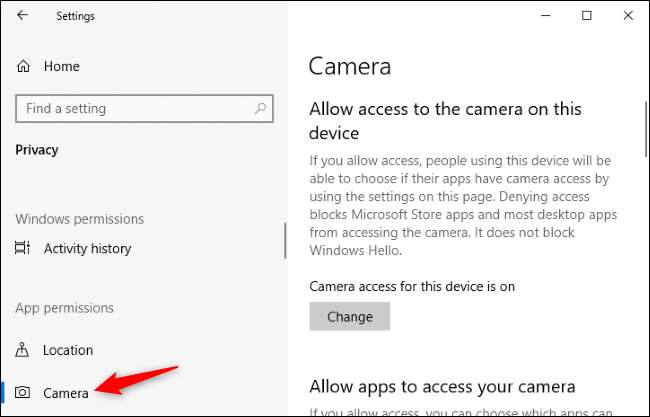
Κάντε κύλιση προς τα κάτω στη λίστα εφαρμογών εδώ - θα δείτε δύο λίστες: μία για εφαρμογές Microsoft Store και μία για παραδοσιακές εφαρμογές για επιτραπέζιους υπολογιστές.
Κοιτάξτε σε κάθε λίστα εφαρμογών. Εάν μια εφαρμογή έχει πρόσβαση αυτήν τη στιγμή στην κάμερα web, θα δείτε το κόκκινο κείμενο "Αυτή τη στιγμή χρησιμοποιείται" κάτω από το όνομα της εφαρμογής.
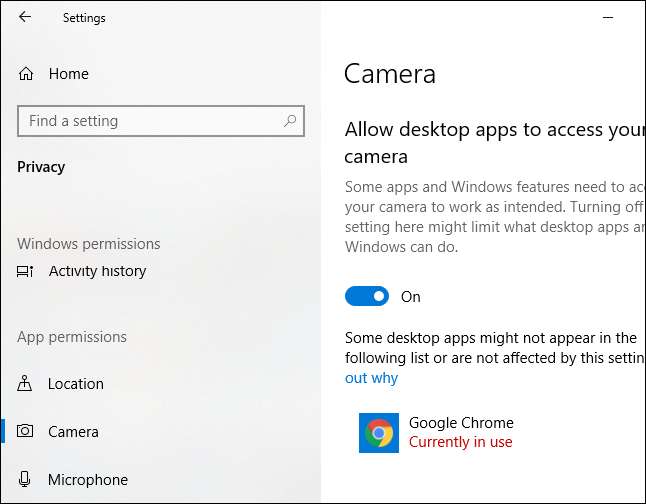
Για να ανακαλύψετε ποιες εφαρμογές έχουν πρόσβαση στην κάμερα web σας, αναζητήστε οποιοδήποτε γκρι κείμενο κάτω από μια εφαρμογή που λέει "Τελευταία πρόσβαση" σε συγκεκριμένη ημερομηνία και ώρα. Αυτή είναι η ώρα για την τελευταία πρόσβαση στην εφαρμογή στην κάμερα web.
Εάν μια εφαρμογή δεν έχει τέτοιο κείμενο, δεν έχει ποτέ πρόσβαση στην κάμερα web ή τουλάχιστον δεν το έχει κάνει από τότε που εγκαταστήσατε την ενημέρωση του Μαΐου 2019.
Εάν δεν βλέπετε τέτοιες πληροφορίες εδώ, πιθανότατα δεν έχετε εγκαταστήσει ακόμα την ενημέρωση του Μαΐου 2019 στον υπολογιστή σας.
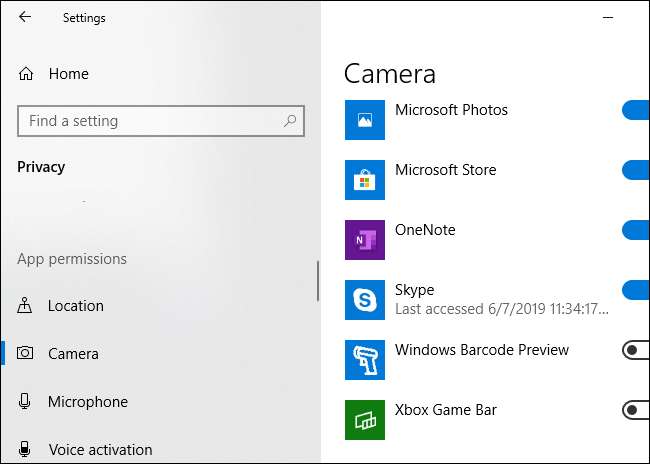
ΣΧΕΤΙΖΟΜΑΙ ΜΕ: Όλα τα νέα στην ενημέρωση Μαΐου 2019 στα Windows 10, διαθέσιμα τώρα
Προσοχή: Ως Microsoft εξηγεί , δεν θα εμφανίζεται κάθε εφαρμογή στην επιφάνεια εργασίας εδώ. Σε αντίθεση με τις εφαρμογές καταστήματος, οι παραδοσιακές εφαρμογές για επιτραπέζιους υπολογιστές θα μπορούσαν να επιλέξουν να αποκτήσουν πρόσβαση στην κάμερα web σας με χαμηλότερο επίπεδο και ενδέχεται να μην εμφανίζονται σε αυτήν τη λίστα ακόμη και αν έχουν πρόσβαση στην κάμερα web σας αυτήν τη στιγμή. Για παράδειγμα, εργαλεία απομακρυσμένης πρόσβασης (RAT) και παρόμοιο κακόβουλο λογισμικό μπορεί να έχει πρόσβαση στην κάμερα σας με τέτοιο τρόπο. Ωστόσο, ακόμα κι αν μια τέτοια εφαρμογή έχει πρόσβαση στην κάμερα web με αυτόν τον τρόπο, η λυχνία υλικού της κάμερας web θα πρέπει να ανάβει κανονικά.
Προσφέρεται επίσης η οθόνη Ρυθμίσεις> Απόρρητο> Κάμερα επιλογές για απενεργοποίηση της πρόσβασης στην κάμερα web . Ωστόσο, μια λύση υλικού όπως αποσυνδέστε την κάμερα web ή καλύψτε την μπορεί να είναι μια ασφαλέστερη λύση εάν θέλετε να απενεργοποιήσετε εντελώς τη χρήση της κάμερας web.
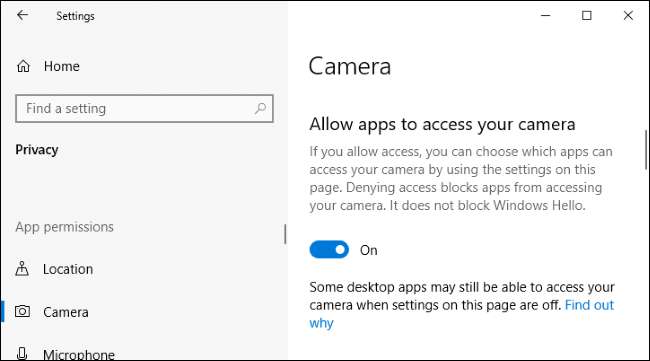
Αυτό λειτουργεί παρόμοιο με αυτό Η νέα ένδειξη μικροφώνου των Windows 10 και τις σχετικές ρυθμίσεις απορρήτου. Η οθόνη Ρυθμίσεις> Απόρρητο> Μικρόφωνο θα εμφανίσει σε ποιες εφαρμογές έχουν πρόσβαση αυτήν τη στιγμή και έχουν επίσης προηγουμένως αποκτήσει πρόσβαση στην κάμερα web Ωστόσο, δεν υπάρχει εικονίδιο περιοχής ειδοποιήσεων για πρόσβαση στην κάμερα web, όπως υπάρχει για πρόσβαση στο μικρόφωνο - το φυσικό φως στην κάμερα web χρησιμεύει ως ειδοποίηση στην οποία μια εφαρμογή έχει πρόσβαση στην κάμερα web.
ΣΧΕΤΙΖΟΜΑΙ ΜΕ: Πώς να δείτε ποιες εφαρμογές χρησιμοποιούν το μικρόφωνό σας στα Windows 10







